Hur man rippar någon DVD till populärt videoformat

Den här artikeln är skapad för personer som vill njuta av DVD på iPod / iPhone / PSP / mobiltelefon / Sansa / Zune och andra bärbara enheter. De flesta DVD-skivor är .vob-format som inte övervakas av människors digitala spelare. Många söker efter en professionell DVD-rip-programvara. Tipard DVD Ripper är ett sådant verktyg som kan rippa någon DVD till populärt videoformat med senaste codec-inbyggnaden.
Den här guiden visar dig steg för steg om hur du rippar din DVD till alla videoformat som MP4, MPEG, WMV, AVI, RM, 3GP och så vidare.
Steg 1. Hämta och installera Tipard DVD Ripper.

Steg 2. Klicka på "Ladda DVD" -knappen för att ladda din DVD.
Denna professionella DVD Ripper kan ladda tre DVD-källor, du kan ladda din DVD från DVD-enhet, DVD-mapp i din dator och även IFO-fil.

Steg 3. Välj det videoutformat du vill ha från rullgardinsmenyn "Profil".
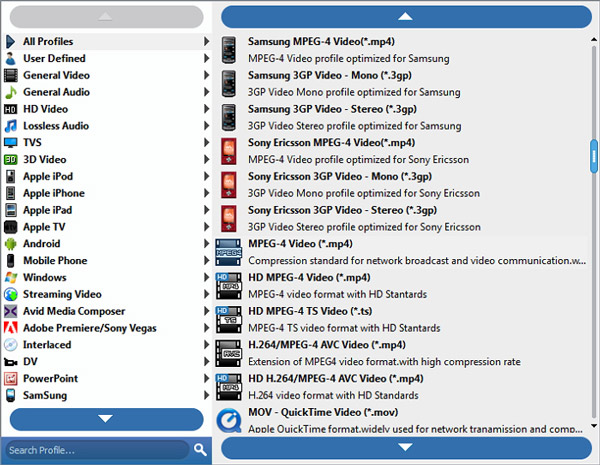
Steg 4. Klicka på knappen "Start" för att börja konvertera.
Du kan ta en kaffe eller gå en promenad nu! På kort tid kommer omvandlingen att slutföras.
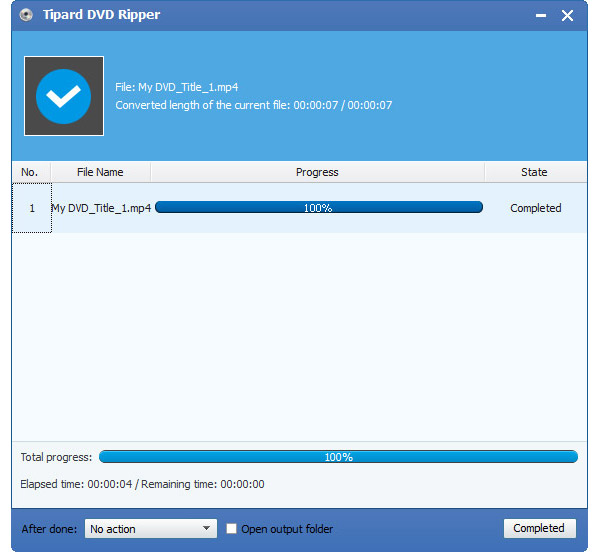
Tips:
Några kraftfulla redigeringsfunktioner finns som följd.
1: Fånga din favoritbild.
Om du gillar den aktuella bilden av videon kan du använda "Snapshot" -utlåtandet. Klicka bara på "Snapshot" -knappen bilden sparas.
2: Slå samman videoklipp i en fil.
Markera bara alternativet "Sammanfoga i en fil" om du vill slå samman det valda innehållet i en fil Som standard är den sammanslagna filen uppkallad efter den första valda filen (antingen en titel eller ett kapitel)
3: Trim varje klipp av din video.
Du kan få klipp av din video genom att bara använda funktionen "Trim". Du kan klicka på "Trim" -knappen och en dialog dyker upp. Du kan ställa in starttid och sluttid eller bara dra bildrullen till önskad position och starta konverteringen så kan du få klippet.
4: Beskär video
Det finns två sätt att beskära din video:
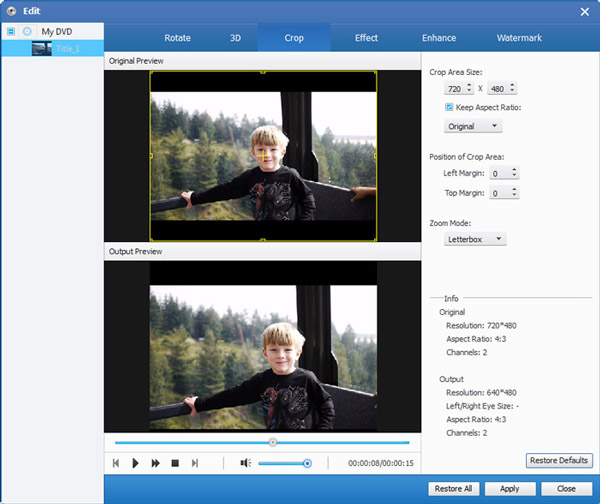
Förfarande 1: Beskära genom att välja ett skördläge
Välj ett beskärningsläge i listrutan Beskärningsläge och klicka på OK för att spara beskärningen. Det finns sju förinställda gröda lägen för ditt val: Ingen beskära, klippa bort de främre och nedre svarta kanterna, klippa bort den svarta kanten, klippa av den svarta kanten, klippa av vänster och höger svarta kanter, klipp av alla svarta kanter och anpassade . För "Custom" kan du anpassa din film efter dina behov. För att beskära din filmvideo kan du bara dra muspekaren från fyra sidor och fyra vinklar.
Förfarande 2: Beskär genom att ställa in grödans värden
Det finns fyra grödor i nedre högra delen av grödfönstret: Top, Bottom, Left och Right. Du kan ställa in varje värde för att beskära din filmvideo och grödramen flyttas därefter.
Anmärkningar: Innan du börjar beskära din filmvideo kan du välja ett utmatningsformat från zoomläget. Det finns fyra valmöjligheter: Håll original, helskärm, 16: 9 och 4: 3. När du har valt ett utmatningsformat och avslutat beskärningen kan resultatet förhandsgranskas i förhandsgranskningsfönstret i programmets huvudgränssnitt.
Nu kan du njuta av din DVD på din iPod / iPhone / PSP / Sansa / Zune / Mobiltelefon och så vidare.







